Dans ce didacticiel, nous allons installer et configurer Zabbix Server et son agent sur la dernière version de CentOS 7. Zabbix aide à surveiller l'ensemble de notre infrastructure informatique, que ce soit ses serveurs Linux fonctionnant avec différentes applications et services critiques, les serveurs Windows fonctionnant avec IIS, SQL et serveurs d'échange ou tout périphérique SNMP.
Il vérifie également l'état des sites Web pour leur temps de réponse et leur taux de transfert de bande passante.
Configuration des paramètres de base
Zabbix nécessite un minimum de 128 Mo de RAM et 256 Mo d'espace disque libre pour configurer son processus d'installation, mais la quantité de mémoire disque requise dépend évidemment du nombre d'hôtes et des paramètres surveillés.
En tenant compte des paramètres ci-dessous, nous allons suivre les étapes pour créer le serveur Zabbix.
| NMS Zabbix | |
| Paquet Zabbix | Zabbix-2.4.5 |
| Système d'exploitation de base | CentOS Linux 7 (noyau) |
| Base de données | mysql Ver 15.1 Distrib 5.5.41-MariaDB, pour Linux (x86_64) |
| Vue client | PHP 5.4.16 (cli) |
| RAM et CPU | 4 Go , 2,0 GHz |
| Disque dur | 30 Go |
Installation des serveurs Zabbix
Créez un répertoire de sauvegarde et téléchargez l'application Zabbix pour le système d'exploitation CentOS.
# wget http://sourceforge.net/projects/zabbix/files/ZABBIX%20Latest%20Stable/2.4.5/zabbix-2.4.5.tar.gzExtrayez le package d'application zabbix ici
# ls
zabbix-2.4.5.tar.gz
# tar zxvf zabbix-2.4.5.tar.gz
Avant de commencer la configuration de Zabbix, nous devons créer un groupe et un utilisateur Zabbix.
Effectuez les étapes suivantes pour créer.
Créer un nouveau groupe Zabbix
# groupadd zabbixcréer un nouvel utilisateur Zabbix et l'ajouter au groupe Zabbix
# useradd zabbixUne fois que l'utilisateur zabbix a terminé, nous devons créer une nouvelle base de données pour le serveur zabbix. Pour ce faire, nous devons effectuer les étapes suivantes.
Se connecter à MySQL MariaDB
# mysql -u root –pCréer une nouvelle base de données
MariaDB [(none)]> create database zabbix character set utf8;
Query OK, 1 row affected (0.00 sec)Accorder tous les privilèges à l'utilisateur zabbix sur la base de données zabbix
MariaDB [(none)]> grant all privileges on zabbix .* to 'zabbix'@'localhost' identified by 'zabbix123' with grant option;
Query OK, 0 rows affected (0.00 sec)Importez maintenant le schéma et les données initiaux.
# mysql -u zabbix -p zabbix < /backup/zabbix-2.4.5/database/mysql/schema.sql
Enter password:
# mysql -u zabbix -p zabbix < /backup/zabbix-2.4.5/database/mysql/images.sql
Enter password:
# mysql -u zabbix -p zabbix < /backup/zabbix-2.4.5/database/mysql/data.sql
Enter password:
#Démarrer le serveur Zabbix et l'installation de son agent
Avant d'exécuter le script d'installation, assurez-vous que toutes les extensions php requises et les autres bibliothèques de support, y compris mysql-devel php-mysql et net-snmp, sont installées sans que le processus d'installation ne soit terminé.
# ./configure --enable-server --enable-agent --with-mysql --with-net-snmp
Maintenant lancez make pour tout installer
# make installInstallation frontale avec PHP
Nous devons maintenant créer le répertoire racine du document apache pour y déplacer tous les fichiers php frontaux.
# mkdir /var/www/html/zabbix
# cp -r frontends/php/* /var/www/html/zabbix/Configurer les paramètres de base dans le fichier de configuration PHP php.ini
# vim /etc/php.iniRedémarrez le service Apache pour qu'il prenne effet après avoir modifié le fichier php.ini.
# systemctl restart httpd.serviceDans votre navigateur, ouvrez l'URL Zabbix selon l'adresse IP ou le nom de votre serveur.
http://://172.20.3.174/zabbix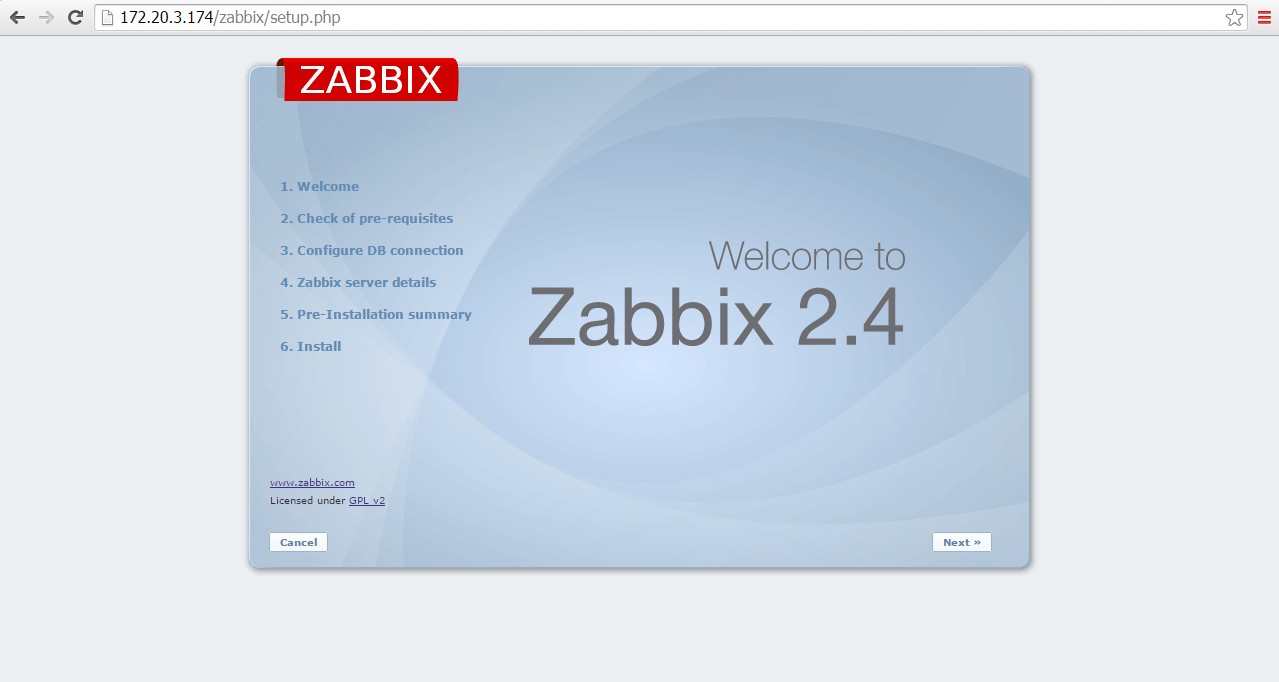
Vous devriez voir le premier écran de l'assistant d'installation de l'interface.
Une fois les paramètres php configurés à l'écran, tous les paramètres devraient être corrects. Cliquez sur pour SUIVANT
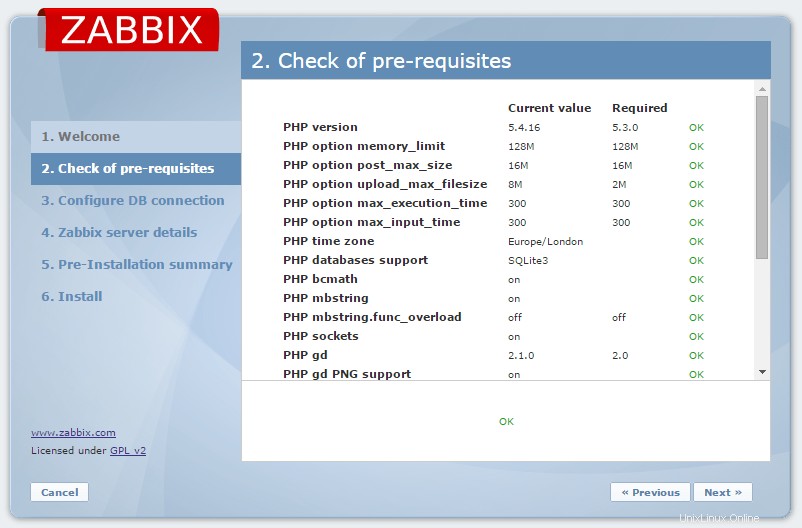
Entrez les détails de connexion à la base de données. La base de données Zabbix doit déjà être créée.
Entrez ensuite les détails des serveurs Zabbix et cliquez sur Tester la connexion pour confirmer sa connectivité avec la base de données.

Passez en revue un résumé des paramètres.
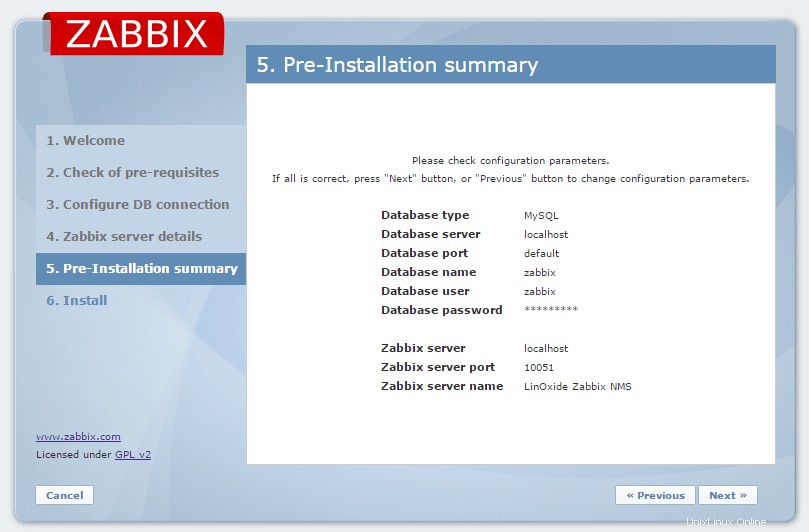
Téléchargez le fichier de configuration et placez-le dans le répertoire conf suivant.
"/var/www/html/zabbix/conf/zabbix.conf.php"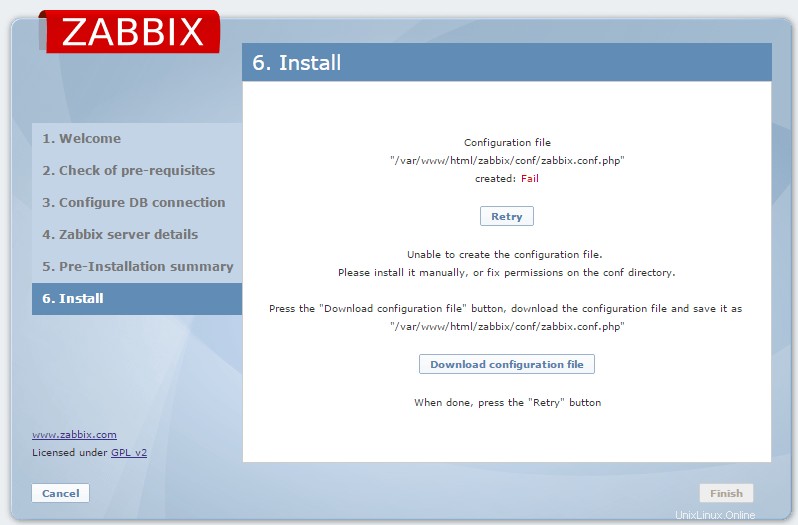
Après avoir téléchargé le fichier de configuration dans le dossier de destination mentionné, cliquez sur "Réessayer" et le clic pour "Terminer" après l'apparition de l'état OK.
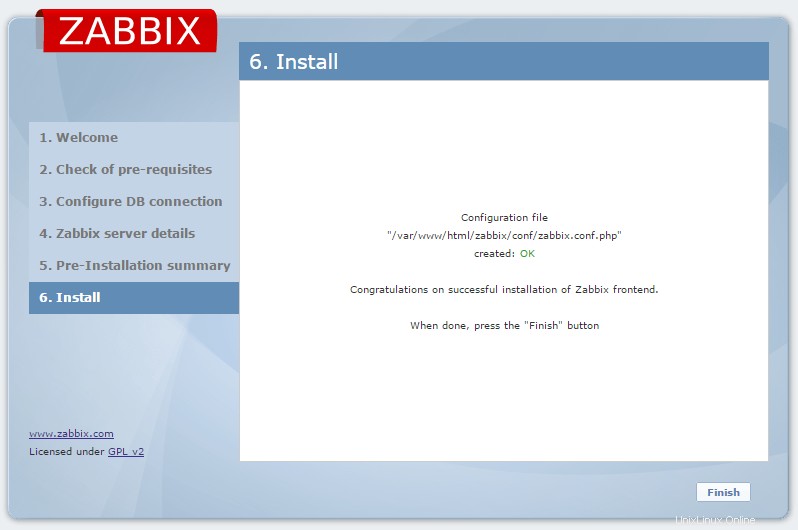
L'interface Zabbix est maintenant prête à être accessible avec le nom d'utilisateur par défaut "Admin" et le mot de passe "zabbix" .
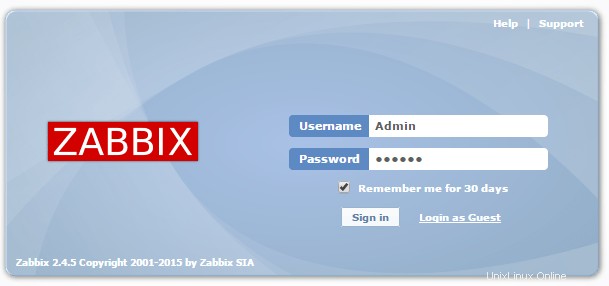
Configuration du serveur Zabbix
Venons-en maintenant au fichier de configuration du serveur zabbix pour le configurer pour commencer à surveiller les hôtes.
Ouvrez le fichier de configuration :
# vim /usr/local/etc/zabbix_server.conf
SourceIP= 127.0.0.1
LogFile=/tmp/zabbix_server.log
DBName=zabbix
DBUser=zabbix
DBPassword=******Configuration de l'agent Zabbix
Comme nous avons déjà installé l'agent zabbix, il ne nous reste plus qu'à configurer ses paramètres pour le faire communiquer avec le serveur. Ouvrons donc le fichier de configuration de l'agent zabbix et configurons les paramètres.
#vim /usr/local/etc/zabbix_agentd.conf
SourceIP=172.20.3.174
EnableRemoteCommands=1
Server=127.0.0.1
ServerActive=127.0.0.1
Hostname=Zabbix server
Timeout=30Démarrer les services Zabbix
Après avoir apporté des modifications au serveur zabbix et à ses configurations d'agent, démarrez les services du serveur zabbix et de l'agent zabbix en tant que.
[root@linux-tutorials zabbix-2.4.5]# zabbix_server
[root@linux-tutorials zabbix-2.4.5]# zabbix_agentd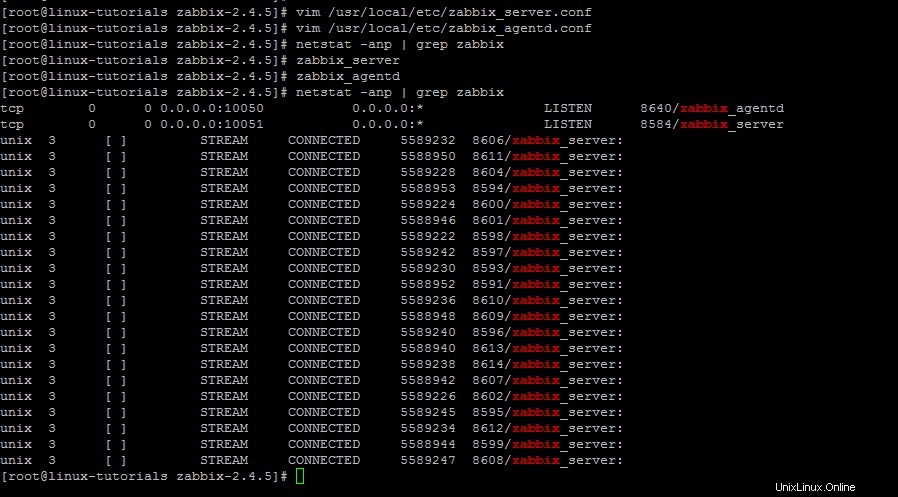
Activez votre première surveillance
Pointons sur zabbix Configuration puis Hôtes pour permettre au serveur zabbix de démarrer sa surveillance, puis d'ajouter de nombreux hôtes et scénarios Web pour en profiter avec une interface, un tableau de bord et des graphiques impressionnants.

Conclusion
Zabbix est une solution de surveillance d'entreprise open source pour les réseaux et les applications conçue pour surveiller et suivre l'état de divers périphériques réseau, les performances et la disponibilité des serveurs multiplateformes et d'autres matériels réseau. Cela nous a permis de résoudre un certain nombre de problèmes au sein de l'infrastructure de notre client, ce qui nous permet de surveiller des centaines et des milliers d'appareils avec des plates-formes hautes performances et haute capacité.